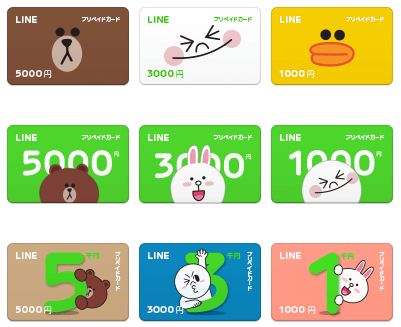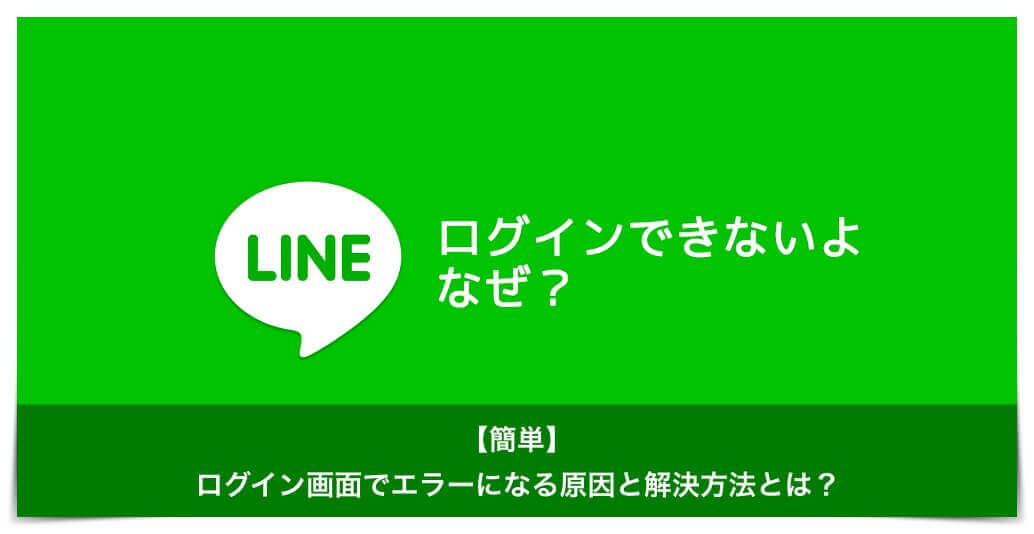App StoreでMacのパソコンにLINEを導入することができたら、ログインに必要な自分の情報を打ち込んでください。そうすることでログインできるようになり、使えるようになります。
この記事の目次
【LINE】パソコン版の導入方法〜Chrome拡張機能〜
 Chrome拡張機能でパソコン版のLINEアプリの導入方法を解説していきますので、Chrome版の拡張機能でパソコン版LINEを導入したいと考えている人は、チェックしてみましょう。
Chrome拡張機能でパソコン版のLINEアプリの導入方法を解説していきますので、Chrome版の拡張機能でパソコン版LINEを導入したいと考えている人は、チェックしてみましょう。
手順①ChromeウェブストアでLINEを追加する
Chromeのwebストアでパソコン版のLINEを追加してください。そうすることでパソコンにパソコン版LINEアプリを追加することができます。拡張機能で使えるのも嬉しいポイントです。
手順②ログインする
ChromewebストアでLINEを追加したら、ログインをしてください。ログインに必要なパスワードなどをきちんと間違えずに打ち込むことでログインできるようになるので試してください。
パソコン版のLINEにログインする方法
パソコン版のLINEにログインする方法を解説していきますので、パソコン版のLINEを使いたいと考えている人はパソコン版のLINEにログインする方法を事前にチェックしておきましょう。
方法①QRコードでログインする
パソコン版のLINEにログインするためには、まずQRコードでログインしてください。QRコードは、簡単に作ってログインすることができるので、QRコードでLINEにログインしましょう。
方法②メールアドレスとパスワードでログインする
QRコードでログインするのは少し難しいと言う人はメールアドレスとパスワードでログインしてみましょう。メールアドレスとパスワードを間違えないように正確に打ち込んでログインしましょう。